出于工作需要,由多名员工各自单独设计CAD图纸,设计完成,要求将CAD图纸文件进行合并,应该如何操作呢?很简单,今天小编就给大家介绍使用迅捷CAD编辑器合并两个CAD图纸的方法,有需要的小伙伴可以参考。
下载安装迅捷CAD编辑器,启动软件,进入操作界面,注册登录账号,点击左上角的【文件】——【打开】选项,弹出对话框,选择CAD图纸文件,

导入CAD图纸,如图,点击切换至【编辑器】选项栏,在绘制功能区找到【合并】选项,在当前图纸中插入一个外部矢量格式文件,
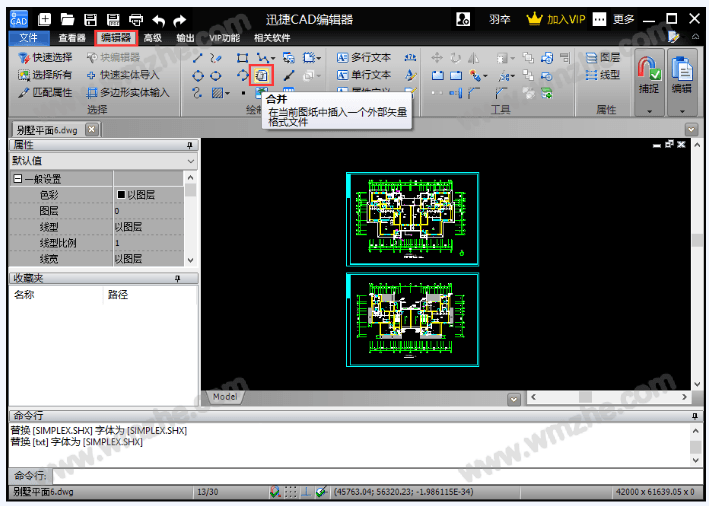
如图,此时会弹出合并参数窗口,点击【…】按钮,即会自动跳转到【打开】对话框,找到需要合并的CAD文件,点击【打开】,

CAD图纸添加完成,进入合并参数窗口,点击【选项点】选项,然后点击右下角的OK,
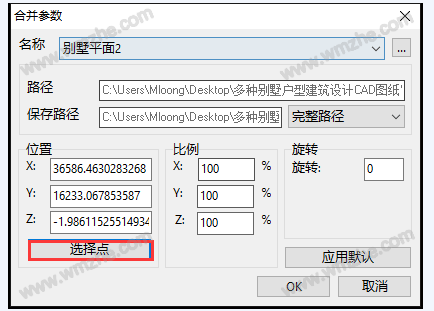
返回迅捷CAD编辑器软件窗口,如图,点击【查看器】——【平移】选项,将CAD文件移动到适当位置,这样就可以将两个CAD图纸进行合并。

关于将两个不同的CAD图纸文件进行合并的方法已经介绍结束,大家可以自己试一试。了解更多精彩教程资讯,关注www.softyun.net/it.html。